

ASUS より、バッテリー内蔵の15.6インチのポータブルUSB液晶ディスプレイの ZenScreen GO(MB16AP) が発売されました。ASUS より発売される、高負荷なゲームアプリも快適に楽しめるハイスペックなゲーミングSIMフリースマートフォン ROG Phone のレビュー機を借りることができましたので、 大画面でゲームアプリを遊んでみました。
15.6インチ ポータブルUSB液晶ディスプレイ「ZenScreen Go (MB16AP)」
ASUS製の「ZenScreen Go」は、液晶パネルに解像度1920 X 1080 (フルHD)のIPSパネルを搭載し、7,800mAhバッテリーを内蔵した15.6型のUSB液晶ディスプレイです。
USB Type-C(DisplayPort Alt Mode対応)機器との接続がケーブル1本で可能で、目にやさしいブルーライト軽減機能と、チラツキをなくすフリッカーフリー技術により、美しい映像表示が可能です。
接続するスマートフォンもこのUSB Type-Cの「Display Port Alt(Alternative) Mode」に対応している必要がありますが、対応の場合は接続するだけですぐに使うことができます。
また、ディスプレイ側に駆動用のバッテリーが内蔵されているため、スマートフォン側でUSB PD (Power Delivery)への対応は無くても問題ありません。
USB Type-C Alt Modeに対応しないスマートフォンでも、「DisplayLink」アプリを使用することで、アプリやスマートフォンの画面を表示することができます。
(ただしこの場合DRM保護されたコンテンツやアプリの再生や、デバイスに保存された有料メディアコンテンツについて、ZenScreen Goでは表示されない場合があります。)
今回は、この「ZenScreen Go」に「ROG Phone」を接続してレビューしていきたいと思います。
「ZenScreen Go (MB16AP)」のスペック
| 液晶パネル | パネルサイズ | 15.6型ワイド |
|---|---|---|
| バックライト | LED | |
| パネル種類 | IPS | |
| 表面仕様 | グレア | |
| 最大解像度 | 1920 X 1080 | |
| 画素ピッチ | 0.179m | |
| 視野角 | 水平178°/垂直178° | |
| 最大輝度 | 220 cd/㎡ | |
| コントラスト比 | 800:1 | |
| 応答速度 (グレー→グレー) | 5ms | |
| 最大表示色 | 約26.2万色 | |
| フリッカーフリー | 搭載 | |
| 入出力端子 | デジタル入力 | USB Type-C × 1 (DisplayPort over USB-C / USB3.0 ) |
| アナログ入力 | – | |
| オーディオ入力 | – | |
| オーディオ出力 | – | |
| スピーカー | – | |
| 搭載技術/機能 | 映像エンジンSplendid | 搭載 |
| ASCRテクノロジー | – | |
| GamePlus | Aimポインター、タイマー | |
| Low Blue Light | 搭載 | |
| HDCP | 対応(HDCP1.4) | |
| 本体調節範囲 | 上下角度調節 (チルト) | – |
| 対応VESA規格 | – | |
| 電源 | 内蔵7,800mAhバッテリー/ USB Type-C™ポートより給電 |
|
| 消費電力 | 使用時 | 9W以下 |
| スタンバイ時 | 0W | |
| 本体サイズ (W×D×H) (スタンド含む) | 幅359.7mm×奥行き8mm×高さ226.4mm | |
| 質量 | 約0.85㎏ | |
| 主な付属品 | DisplayPort over USB-Cケーブル(USB-C to USB-C) USB Type-C to A 変換アダプタ 専用ケース ACアダプター ZenScreenペン クイックスタートガイド 保証書 |
|
ASUS「ZenScreen Go (MB16AP)」のスペック
「ZenScreen Go」の付属品
まずは付属品から簡単にご紹介いたします。下記、本体を含む付属品一式のほかに、クイックスタートガイドと保証書も付属しています。
 ASUS「ZenScreen Go」本体と付属品一式
ASUS「ZenScreen Go」本体と付属品一式
スマートカバー
ディスプレイ本体を保護する専用カバーです。スマートカバーの折りたたみ方によって本体の向き(縦・横)や角度を調整して立てることができます。スマートカバーの構造には、磁石が含まれているため、コンピュータのハードディスクおよび磁石に敏感な装置を損傷する潜在的なリスクがありますので取扱にご注意ください。
 ASUS「ZenScreen Go」付属の専用カバー(スマートカバー)
ASUS「ZenScreen Go」付属の専用カバー(スマートカバー)
ZenScreenペン
付属のZenScreenペン(ボールペン)を本体右下の「ペン穴」に挿入することでスマートカバー無しで本体を直接立てることができます。
 ASUS「ZenScreen Go」付属のZenScreenペン(ボールペン)
ASUS「ZenScreen Go」付属のZenScreenペン(ボールペン)
DisplayPort over USB-Cケーブル・USB Type-C to A 変換アダプタ・ACアダプター
付属のACアダプターを使ってディスプレイ本体の充電を行います。ACアダプターの接続口がUSB Type-Aのため、USB Type-C to A 変換アダプタを使用してDisplayPort over USB-Cケーブルで充電します。
 ASUS「ZenScreen Go」付属のACアダプター(Type-Aの接続口)
ASUS「ZenScreen Go」付属のACアダプター(Type-Aの接続口)
「ZenScreen Go (MB16AP)」の外観
それではここから「ZenScreen Go」の外観をご紹介いたします。15.6インチのグレア(光沢)液晶で、視野角の広い(178°)IPSパネルを採用していますので、写真や画像、ゲームや動画も綺麗に映し出します。
 (左)「ROG Phone」、(右)「ZenScreen Go」を比較(前面)
(左)「ROG Phone」、(右)「ZenScreen Go」を比較(前面)
「ZenScreen Go」の厚みは8mmと、横に置いて比較したスマートフォン「ROG Phone」の厚みとほぼ変わりません。
 (左)「ROG Phone」、(右)「ZenScreen Go」を比較(側面)
(左)「ROG Phone」、(右)「ZenScreen Go」を比較(側面)
本体背面の中央に「ASUS」ロゴが刻印されているシンプルな背面です。本体重量も約0.85㎏と大変軽く、片手で簡単に持ち運べます。
 ASUS「ZenScreen Go」背面のASUSロゴの刻印
ASUS「ZenScreen Go」背面のASUSロゴの刻印
本体正面右下には「ペン穴」と「電源ボタン/電源LED」が備わっています。
 ASUS「ZenScreen Go」本体正面右下の電源ボタン/電源LED、ペン穴
ASUS「ZenScreen Go」本体正面右下の電源ボタン/電源LED、ペン穴
付属のペンのほか、穴にフィットするペンまたはスティックを使用する際は、本体を安定させるため、ディスプレイ本体の背面でペンを少なくとも10cm(4インチ)残して使用します。
 ASUS「ZenScreen Go」本体のペン穴と付属のペンを使って立てる
ASUS「ZenScreen Go」本体のペン穴と付属のペンを使って立てる
本体正面左下には「入力デバイスボタン」、「メニューボタン」が備わっています。
 ASUS「ZenScreen Go」本体正面左下から「入力デバイスボタン」「メニューボタン」
ASUS「ZenScreen Go」本体正面左下から「入力デバイスボタン」「メニューボタン」
本体の左側面にはPCおよびスマートフォンとUSB Type-Cで接続するためのポートが備わっています。Displayport Alternate Mode対応機器と接続できます。
 ASUS「ZenScreen Go」本体側面のUSB Type-Cポート
ASUS「ZenScreen Go」本体側面のUSB Type-Cポート
「ZenScreen Go」の画面(OSD)メニュー
「ZenScreen Go」の画面表示に関しての設定は、本体左下のメニューボタンよりOSDメニュー上で行います。
Splendid
写真や画像などを見るのに最適なsRGBモードのほか、ゲーム、ムービー鑑賞に適した画面モードに切り替えることができます。
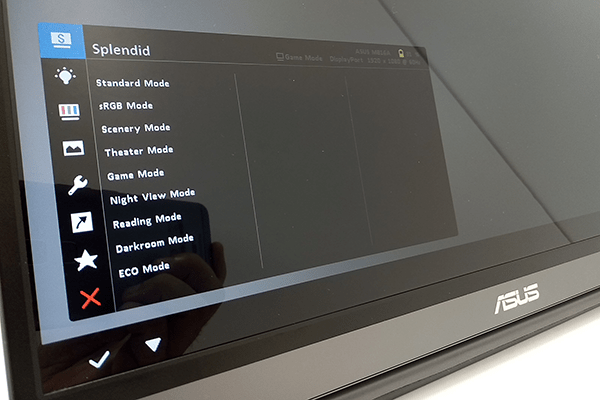 ZenScreen Go OSDメニュー:Splendid
ZenScreen Go OSDメニュー:Splendid
ブルーライト軽減
目の疲れや肩こりの原因になると言われているブルーライトを大幅に抑えることができる、見え方が異なる4種類のフィルターを選択できます。
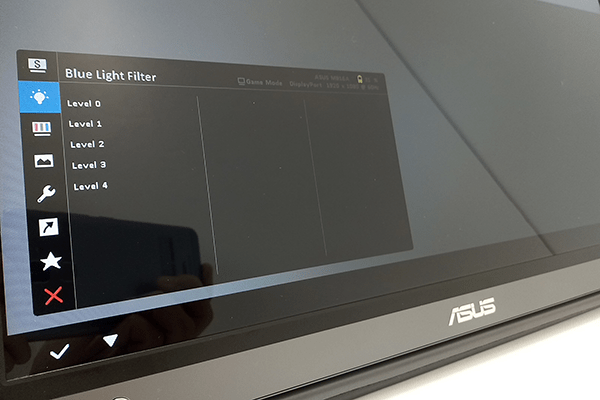 ZenScreen Go OSDメニュー:ブルーライト軽減
ZenScreen Go OSDメニュー:ブルーライト軽減
色
「明るさ」や「コントラスト」など、好みの画像カラーを選択できます。
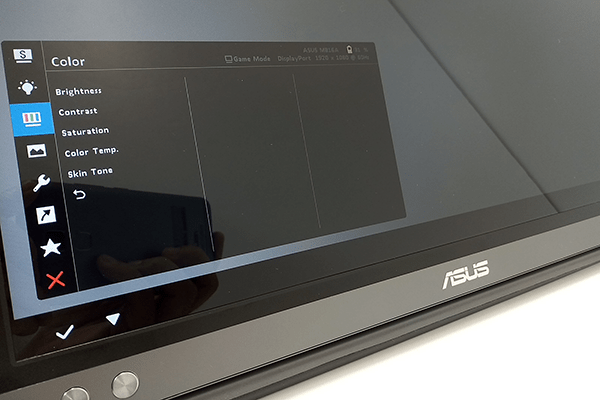 ZenScreen Go OSDメニュー:色
ZenScreen Go OSDメニュー:色
画像
鮮明度や応答速度、アスペクト比などを設定できます。
 ZenScreen Go OSDメニュー:画像
ZenScreen Go OSDメニュー:画像
システム
省電力のエコモードや、言語などを選択することができます。
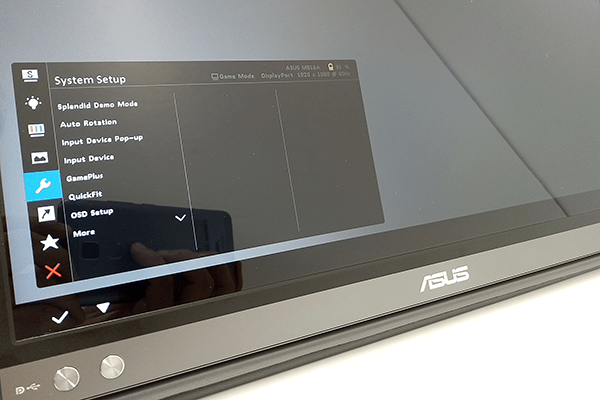 ZenScreen Go OSDメニュー:システム
ZenScreen Go OSDメニュー:システム
また、GamePlus機能を有効にすると画面中央に十字線(クロスヘア)を表示させたり、タイマーの設定ができます。FPSやRPG、アクションゲームなど様々なタイトルで役に立つ機能ですね。
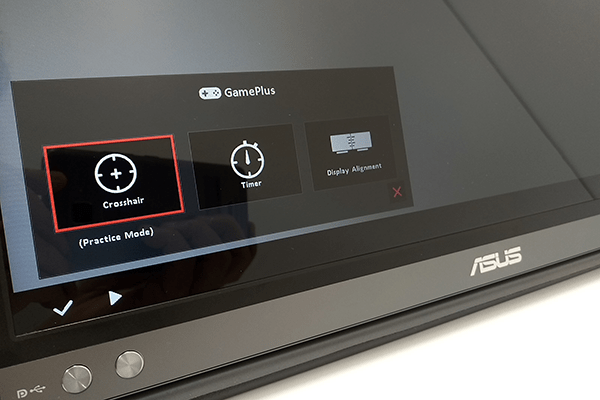 ZenScreen Go OSDメニュー:十字線表示やタイマーの設定ができるGamePlus機能
ZenScreen Go OSDメニュー:十字線表示やタイマーの設定ができるGamePlus機能
プレイするゲームに合わせて十字線の形、色を選択することができます。
 ZenScreen Go OSDメニュー:十字線の変更
ZenScreen Go OSDメニュー:十字線の変更
ショートカット
「ブルーライト低減」、「Splendid」、「明るさ」、「コントラスト」、「自動回転」、「カラー」、「QuickFit」、「GamePlus」から選択し、ショートカットキーとして設定することができます。
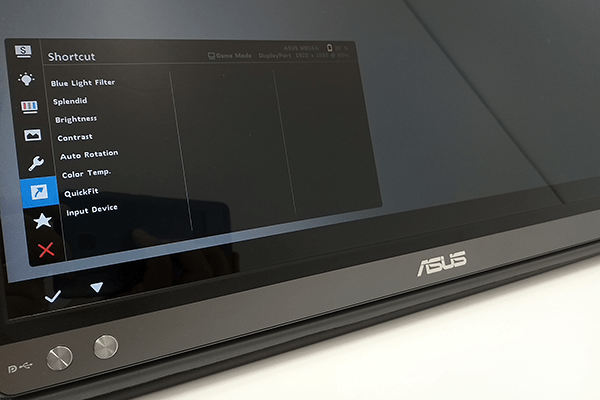 ZenScreen Go OSDメニュー:ショートカット
ZenScreen Go OSDメニュー:ショートカット
MyFavorite
ディスプレイのすべての設定を読み込み・保存します。
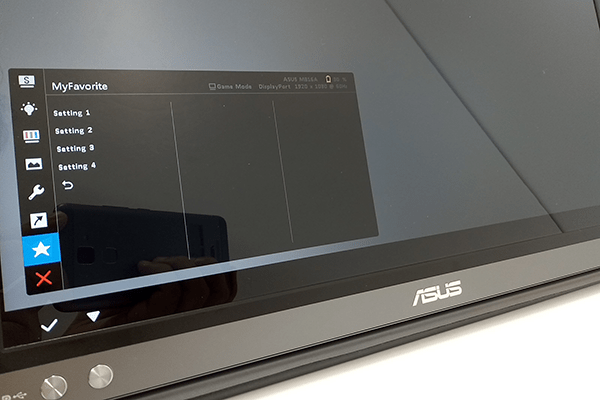 ZenScreen Go OSDメニュー:MyFavorite
ZenScreen Go OSDメニュー:MyFavorite
「ZenScreen Go」に「ROG Phone」を接続して「PUBG MOBILE」をプレイしてみた
6インチの「ROG Phone」の画面を15.6インチの「ZenScreen Go」に映し出して「PUBG MOBILE」をプレイしてみました。
 ASUS 「ZenScreen Go」に「ROG Phone」を接続
ASUS 「ZenScreen Go」に「ROG Phone」を接続
まず始めに「ROG Phone」と「ZenScreen Go」で表示遅延がないか、「ROG Phone」でストップウォッチを起動し、「ZenScreen Go」の画面上に映し出される映像と比べてみました。
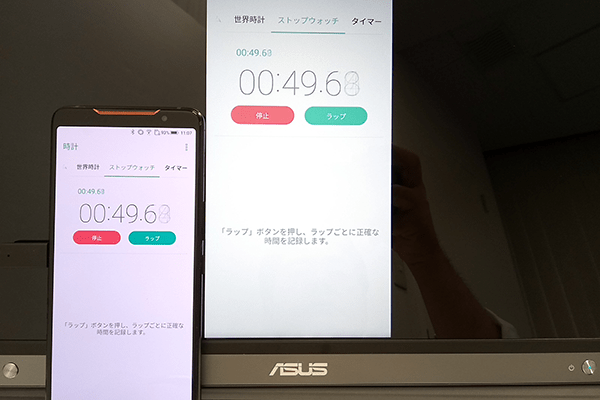 ASUS「ROG Phone」のストップウォッチを「ZenScreen Go」で表示させ遅延をチェック
ASUS「ROG Phone」のストップウォッチを「ZenScreen Go」で表示させ遅延をチェック
「ROG Phone」の画面に表示されている秒数と、「ZenScreen Go」の画面に表示されている秒数がほぼ一緒で、表示遅延が無いことが分かりました。
実際に「PUBG MOBILE」をプレイしている様子を動画で撮影しましたので、ご覧ください。
機能性・レスポンスに優れた外部ディスプレイとして大変おすすめのASUS「ZenScreen Go」
約850gの軽さと、わずか8mmの薄さで持ち運びに便利な「ZenScreen Go」は、7,800mAhの内蔵バッテリーを搭載していますので、ご自宅やオフィスはもちろん、外出先など場所を選ばず利用できます。
また、広視野角・高精細なIPSパネルを採用した15.6インチ フルHD液晶ディスプレイですので、会議や商談などの複数人でも利用できます。
ゲームプレイでも表示遅延がほぼ無く、機能性・レスポンスに優れた外部ディスプレイとして大変おすすめです!

360度どこからみても凡人、職人番号ラッキー7!職人7号です。主に写真撮影、動画編集を担当。パソコン工房ECサイトのBTOPCや自作パーツ等ひろく手掛ける。店舗部門出身。
![NEXMAG[ネクスマグ] パソコン工房](/magazine/assets/images/common/logo.svg)




